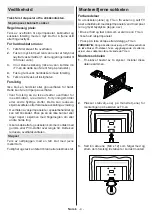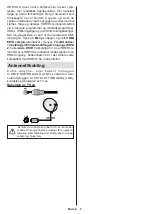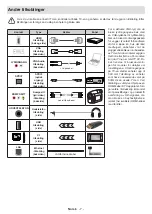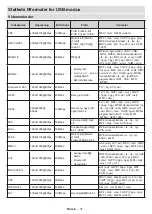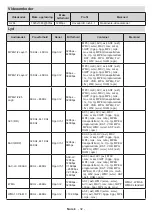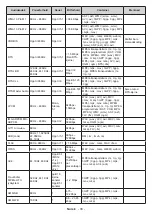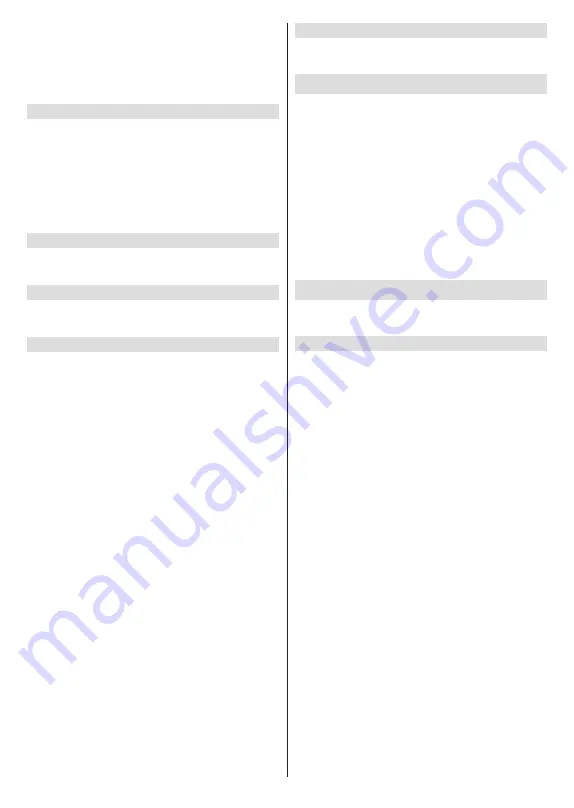
Norsk
- 18 -
Fjern kanalliste:
Slette kanaler lagret i kanallisten En
dialog vises for bekreftelse. Uthev
OK
og trykk
OK
for
å fortsette. Uthev
Avbryt
og trykk på
OK
for å avbryte.
Merk:
Noen alternativer er kanskje ikke tilgjengelige og vises
som nedtonet avhengig av operatørvalg og operatørrelaterte
innstillinger.
Kanalinstallasjonsmodus
Angi dette alternativet som
Foretrukket satellitt
eller
Generell satellitt
. Kanallisten endres også avhengig
av alternativet som er valgt her. For å se kanalene
på satellitten du ønsker, bør dette alternativet velges
deretter. Sett til
Foretrukket satellitt
for å se operatør-
kanaler dersom du har utført en operatørinstallasjon.
Sett til
Generell satellitt
for å se andre satellittkanaler
dersom du har utført en normal installasjon.
Automatisk kanaloppdatering
Slå den automatiske oppdateringsfunksjonen for
kanaler på eller av.
Melding om kanaloppdatering
Slå meldingsfunksjonen for kanaloppdatering på
eller av.
Foreldrekontroller
(*) For å gå inn i denne menyen, må PIN-koden først legges
inn. Legg inn PIN-koden du definerte under førstegangsoppse
-
ttet. Dersom du har endret PIN-koden etter det første oppsettet,
bruker du den PIN-koden. Dersom du ikke angav en PIN-kode
under førstegangsoppsett, kan du bruke standard-PIN-koden.
Standard-PIN-koden er
1234
. Noen alternativer er kanskje
ikke tilgjengelige eller varierer avhengig av valg av land under
den første installasjonen. De relaterte alternativene i denne
menyen vil kanskje ikke være tilgjengelige eller kan vises
nedttonet kanskje ikke dersom kanalinstallasjonen ikke er
fullført og ingen kanaler er installert.
Blokkerte kanaler:
Velg kanal(er) som skal blokkeres
fra kanallisten. Uthev en kanal og trykk
OK
for å gjøre
et valg / oppheve valget. For å se PIN-kode for en
blokkert kanal, må du legge den inn først.
Programbegrensninger:
Blokker programmer i hen-
hold til aldersklassifiseringsinformasjonen som sendes
med dem. Du kan slå på eller av begrensninger, angi
klassifiseringssystemer, aldersgrenser og blokkere ik
-
ke-klassifiserte programmer ved å bruke alternativene
i denne menyen.
Blokkerte innganger:
Hindre tilgang til valgt innhold
på kildekilden. Uthev ønsket opptaksalternativ og trykk
på
OK
for å velge / oppheve valg. For å bytte til et
passord for sperret PIN-kode for inngangsskilde, må
du først angi passord.
Endre PIN:
Endre PIN-koden du definerte under før
-
stegangsoppsettet. Marker dette alternativet og trykk
OK
. Du må angi den nåværende PIN-koden først.
Deretter vises det nye PIN-skjermbildet. Skriv inn den
nye PIN-koden to ganger for bekreftelse.
Åpen kildekode-lisenser
Viser lisensinformasjon for programvare med åpen
kilde.
Kontoer og pålogging
Uthev dette alternativet, og trykk på
OK
for å logge
på Google-kontoen vår. Følgende alternativer vil
være tilgjengelige dersom du har logget på Google-
kontoen din.
Google:
Du kan konfigurere innstillinger for
datasynkronisering eller fjerne den registrerte
kontoen på TV-en. Uthev en tjeneste som er oppført
i
Velg
synkroniserte apper
-delen og trykk på
OK
for å aktivere/deaktivere datasynkronisering. Uthev
Synkroniser nå
og trykk
OK
for å synkronisere alle
aktiverte tjenester samtidig.
Legg til konto:
Legg til en ny til tilgjengelige kontoer
ved å logge på den.
Apper
Ved å bruke alternativene i denne menyen, kan du
administrere appene på TV-en din.
Nylig åpnede apper
Du kan vise nylig åpnede apper. Uthev
Se alle apper
og trykk på
OK
for å se alle appene som er installert
på TV-en din. Mengden lagringsplass som de trengte,
vises også. Du kan se versjonen av appen, åpne eller
tvinge kjøringen av appen til å stoppe, avinstallere en
nedlastet app, se tillatelsene og slå dem av/på, slå
på/av varslene, fjerne dataene og hurtigbufferen osv.
Uthev en app og trykk på
OK
for å se tilgjengelige
alternativer.
Endre appens lagringssted
Hvis du tidligere formaterte USB-lagringsenheten
som enhetslager for å utvide lagringskapasiteten til
TV-en, kan du flytte appen til den enheten. For mer
informasjon kan du se avsnittet
Lagring
i menyen
Innstillinger>Enhetspreferanser
.
Uthev appen du ønsker å flytte og trykk på
OK
for å
se tilgjengelige alternativer. Uthev deretter alternativet
Lagring brukt, og trykk på
OK
. Hvis den valgte appen
er praktisk, vil du se USB-lagringsenheten som et
lagringsalternativ for denne appen. Uthev alternativet
og trykk på
OK
for å flytte appen.
Vær oppmerksom på at appene som flyttet til en
tilkoblet USB-lagringsenhet ikke vil være tilgjengelige
hvis enheten er koblet fra. Hvis du formaterer enheten
med TV-en som flyttbar lagringsenhet, må du heller
ikke glemme å sikkerhetskopiere appene med det
tilhørende alternativet. Ellers vil ikke appene som
er lagret på den enheten være tilgjengelige etter
formatering. For mer informasjon kan du se avsnittet
Lagring
i menyen
Innstillinger>Enhetspreferanser
.